
Podcasts haben die Art und Weise, Audioinhalte schnell und zeitlos zu erstellen und zu konsumieren, revolutioniert ; Auf unseren Apple-Geräten können wir diese Dateitypen einfach und unkompliziert genießen.
Um jedoch unsere Lieblingsschöpfer zu hören, müssen wir die entsprechenden Abonnements abschließen , die ebenfalls verwaltet werden müssen. In diesem Artikel zeigen wir Ihnen, wie Sie Abonnements auf dem iPhone oder iPad richtig verwalten.
Contents
Was ist zu tun, um neue Podcast-Abonnements auf Ihrem iPhone oder iPad hinzuzufügen?
Zunächst müssen wir eine App verwenden, die auf den meisten iOS- und iPadOS-Geräten verfügbar ist und die als „Apple Podcast“ bezeichnet wird . Dieses Programm ist die Brücke und der Ort, an dem die besten Ersteller von Audioinhalten gespeichert sind. Es verfügt über viele einzigartige Funktionen und Merkmale, die nur ein Apple-Benutzer genießen kann. Über diese App können Sie auch ganz einfach Podcasts herunterladen und offline anhören.
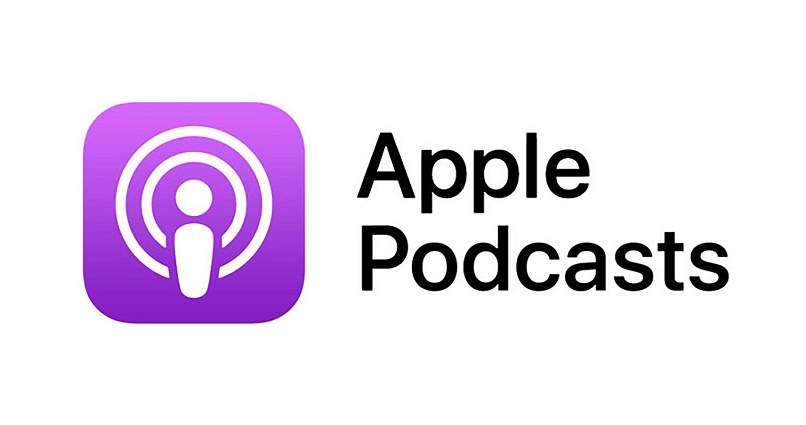
Damit Apple Podcast ordnungsgemäß funktioniert, ist es erforderlich, dass unser Gerät auf die neueste mögliche Version aktualisiert wird, und natürlich diese App mit ihren Neuigkeiten auf dem neuesten Stand zu halten, indem sie über den App Store aktualisiert wird .
Wie erhalte ich Benachrichtigungen über neue Podcasts?
Dieser Vorgang ist einfach durchzuführen, aber Sie können Benachrichtigungen nur über die Desktop-Version von Apple Podcast verwalten, insbesondere auf einem macOS-Computer . Dazu müssen wir die folgenden Anweisungen befolgen:
- Wir greifen auf unserem Mac auf die Apple Podcast App zu.
- Wir gehen zum Abschnitt „Benachrichtigungen“ und die Liste der Ersteller, denen wir folgen, wird angezeigt.
- Wir können auf jeden Schalter klicken , der dem Ersteller entspricht, um unter anderem Benachrichtigungen für neue Episoden, einfache Beiträge zu aktivieren oder zu deaktivieren.
- Wir klicken auf „OK“, um die Änderungen zu speichern.
All diese Prozesse oder Konfigurationen gelten für jedes mobile Gerät, auf dem wir unsere Sitzung gestartet haben . Wenn Sie ein Fan dieser Art von Inhalten sind, können Sie einfach und schnell einen Podcast von Grund auf neu erstellen oder erstellen.
Wie lade ich Episoden Ihrer Podcasts vom iPhone oder iPad herunter?
Wenn Sie zu den Benutzern gehören, die es vorziehen, die Folgen ihrer Lieblingsschöpfer in ihren Speicher herunterzuladen, können Sie dies in Apple Podcast problemlos tun. Dazu müssen wir insbesondere die folgenden Schritte ausführen:
- Wir öffnen die App und gehen zum Abschnitt „Bibliothek“ und wählen das Programm oder den Ersteller aus.
- Wir suchen die gewünschte Episode und klicken auf den Download-Button, der mit dem Symbol eines Abwärtspfeils gekennzeichnet ist. In neueren Versionen können wir nur die Option „Speichern“ verwenden.
- Falls Sie eine neue Version dieser App verwenden, müssen Sie zu den Einstellungen Ihres iPhones oder iPads gehen, auf den Abschnitt „Podcast“ zugreifen und auf den Schalter „Beim Speichern herunterladen“ klicken.
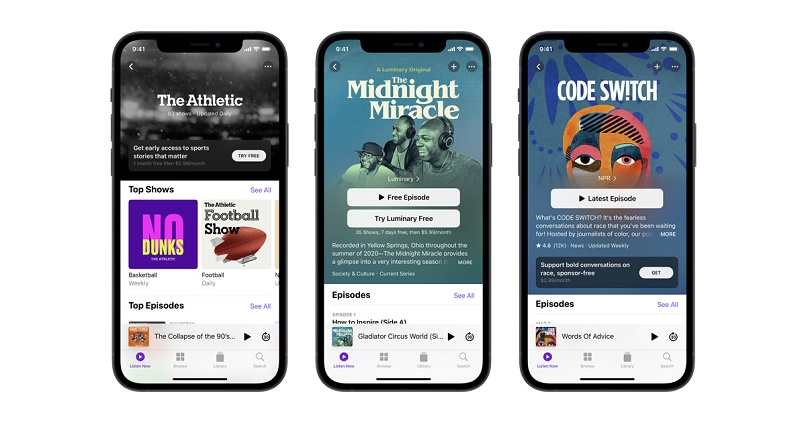
Es wird empfohlen , nicht viele Episoden herunterzuladen . Wir müssen die Download-Kapazität immer anhand der Speichergröße oder des internen Speichers unseres Geräts messen, da einige grundlegende Funktionen möglicherweise ausfallen, wenn die Kapazität des iPhone oder iPad vollständig gefüllt ist.
Wo finden Sie die Podcast-Bibliothek, die Sie auf Ihrem iPhone oder iPad gehört haben?
Um die Episoden zu sehen, die bereits in der App gehört wurden, müssen wir zu „Bibliothek“ gehen, einer Option, die sich am unteren Rand des Fensters befindet. Innerhalb dieses Abschnitts gehen wir fast bis zum Ende des Menüs und klicken auf „ Kürzlich gehört “. Sie können auch den Abschnitt „Heruntergeladene Episoden“ aufrufen und dort finden Sie diejenigen, die Sie bereits angehört haben, die aber noch auf unserem Gerät gespeichert sind.
Falls Sie einige Folgen löschen möchten, können Sie das Element nach links wischen und dann auf „Folge löschen“ oder auch auf „Aus gespeichert entfernen“ tippen. Falls Sie alle Folgen löschen möchten, müssen Sie auf die Schaltfläche mit den drei horizontalen Punkten klicken und die Option „Alle Downloads löschen“ auswählen. Sie können mit Alexa auch ganz einfach Podcasts von Amazon Echo anhören.
Was sollten Sie tun, um ein Podcast-Abonnement von Ihrem iPad oder iPhone zu entfernen?
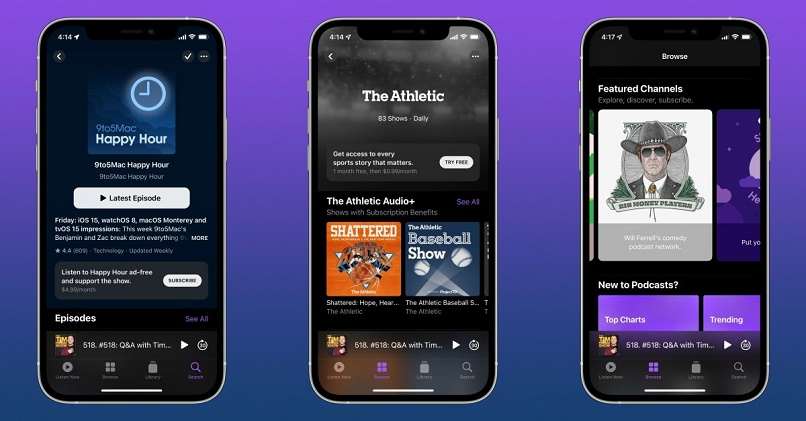
Falls Sie das Abonnement eines Programm- oder Podcast-Erstellers aus verschiedenen Gründen nicht mehr in Betracht ziehen, z. B.: Verlagswechsel, Qualitätseinbußen usw. Sie können das Abonnement kündigen, das Sie abgeschlossen haben, als Sie sich entschieden haben, diesem Inhalt zu folgen. Dazu müssen wir die folgenden Schritte ausführen:
- Wir gehen in die App-Bibliothek und wählen das betreffende Programm oder den betreffenden Podcast aus.
- Wir lassen kurz auf die Optionen im Fenster besagten Programms gedrückt.
- Es wird ein kleines Menü mit mehreren Optionen angezeigt, darunter „Abonnement kündigen “.
- Wir drücken dort und unser Abonnement für dieses spezielle Programm wird automatisch entfernt.
Es sollte beachtet werden, dass diese kostenpflichtigen Abonnements nicht erstattet werden, sobald wir ihre Überwachung kündigen. Wenn wir hingegen Folgen eines Programms heruntergeladen haben, dessen Abonnement wir gekündigt haben, werden diese im Downloadbereich fortgesetzt.